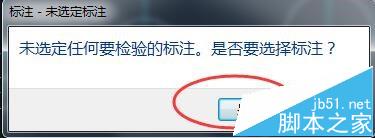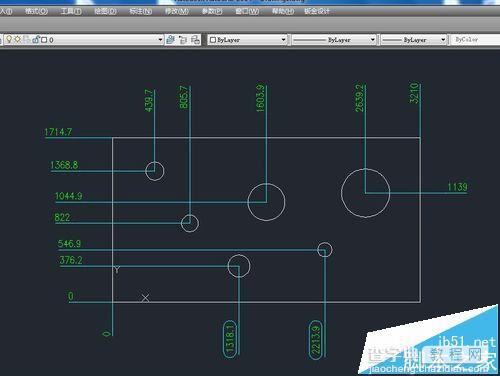CAD怎么在重点管控的尺寸上加腰型孔?
发布时间:2016-12-23 来源:查字典编辑
摘要:使用一台新的电脑时,我们都会把自己习惯使用的模板拷贝过来。但是刚刚用一台新的电脑,用AutoCAD画图时,使用默认配置进行坐标标注或者在重点...
使用一台新的电脑时,我们都会把自己习惯使用的模板拷贝过来。但是刚刚用一台新的电脑,用AutoCAD画图时,使用默认配置进行坐标标注或者在重点管控的尺寸上加腰型孔,如何快速快捷呢!
1、打开电脑已经安装好的AutoCAD。(个人习惯:习惯使用快捷键了,所以大多数图标都被隐藏了)

2、随机在桌面上画一结构平板图作为范例
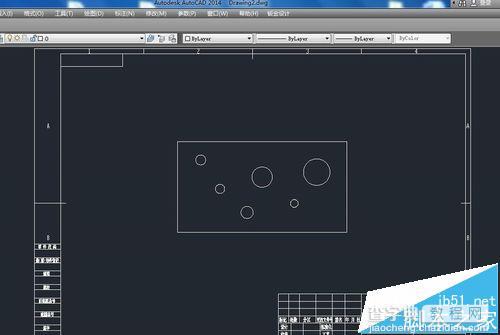
3、直接输入“UCS”,把光标放置在你需要设置的原点位置,并选择“X”、“Y”轴。桌面上就会出现已设置好的坐标原点,可以看到“X”、“Y”轴。如果看不到,需要打开坐标。
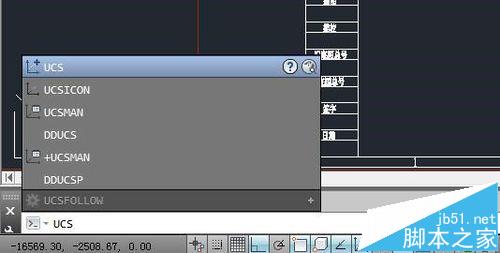
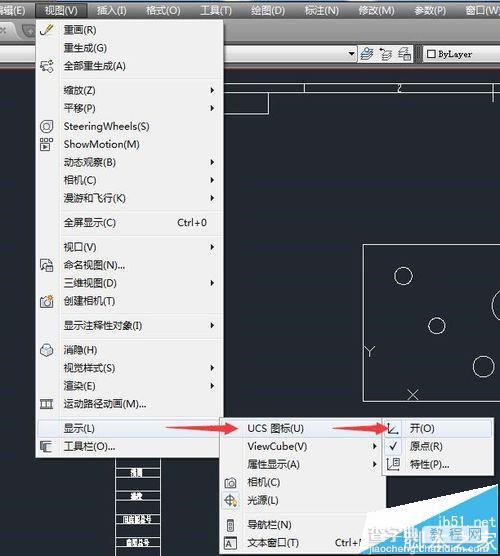
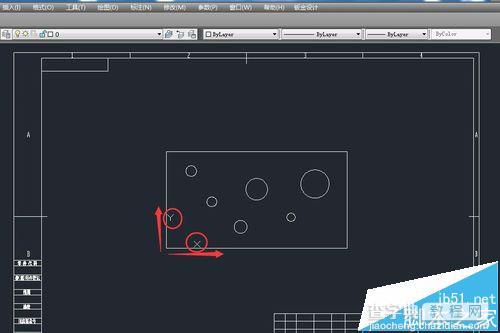
4、设置好坐标后,选择“菜单栏”标注—坐标,进行标注尺寸
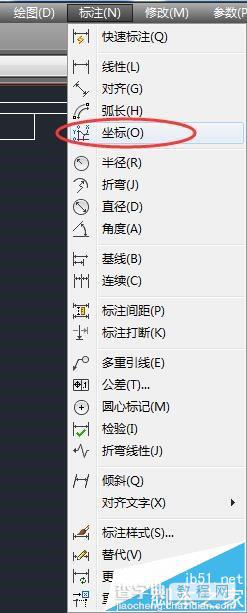
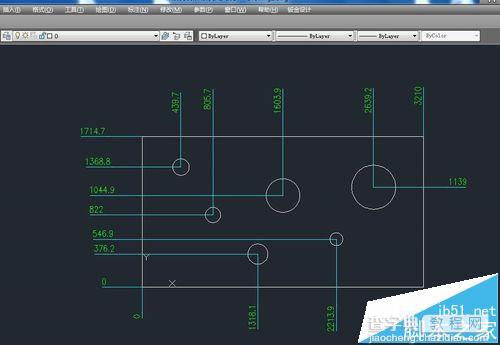
5、标注好尺寸,选择“菜单栏”标注—检验
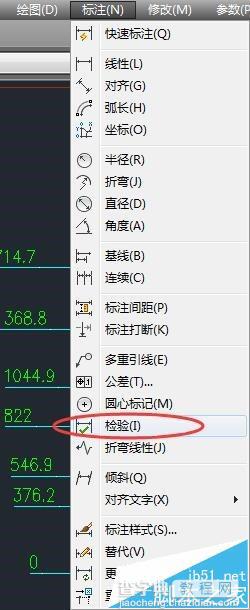
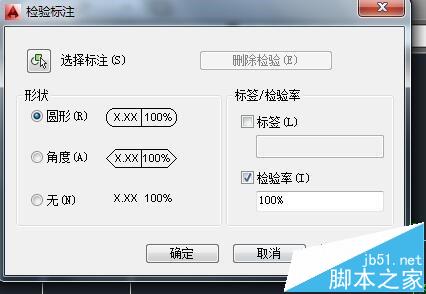
6、在弹出的窗口中,取消勾选检验率和标签,选择左侧的形状为圆形,然后确定。弹出对话框,点击“是”。框选需要添加重点管控的尺寸,然后右击确定。